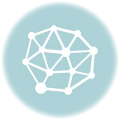■CentOSのダウンロード方法
2020/2/11
(CentOS7.7Minimal x86_64-Minimal-1908)
・以下のURLにアクセス
http://ftp.riken.jp/Linux/centos/7.7.1908/isos/x86_64/
・以下のファイルをダウンロード
CentOS-7-x86_64-Minimal-1908.iso
・ダウンロードしたisoファイルをCドライブ直下へ移動
・コマンドプロンプトを起動し以下実行
C:>CertUtil -hashfile CentOS-7-x86_64-Minimal-1908.iso sha256
・SHA256 ハッシュが以下であればOK
9a2c47d97b9975452f7d582264e9fc16d108ed8252ac6816239a3b58cef5c53d

■CentOSインストールメディアの作成方法
2020/2/11
(CentOS7.7Minimal x86_64-Minimal-1908)
(ImgBurn 2.5.8.0)
・DVD-Rをドライブにセット
・ImgBurnを起動
・イメージをディスクに書き込むをクリック
・入力元→ファイルを選択してください…の右のボタンをクリック
・以下のファイルを選択し開くをクリック
CentOS-7-x86_64-Minimal-1908.iso
・書き込みボタンをクリック
・OKボタンをクリック

■CentOSをインストール
2020/2/11
(CentOS7.7Minimal x86_64-Minimal-1908)
・Install CentoOS 7を選択し、ENTER
・日本語を選択し、[続行]をクリック
・インストール先をクリックし、左上の完了ボタンをクリック
・右下のインストールの開始ボタンをクリック
・rootパスワードをクリック
・パスワードを入力し、完了ボタンをクリック
・「完了しました!」で「再起動」ボタンをクリック
※再起動が完了しログイン画面が表示されればOKです。

■CentOS7ネットワーク設定
2020/2/11
(CentOS7.7Minimal x86_64-Minimal-1908)
・IPアドレスの確認
ip addr show
・nmtuiと入力しENTER
・「Edit a connection」を選択し「Enter」
・enp192を選択し「Enter」
・「IPv4 CONFIGURATION」をManualに変更
・を選択し「Enter」
・「Addresses」で「Add…」を選択し「Enter」
・IPアドレスを記入
例)192.168.0.30/24
・「Gateway」ゲートウェイのIPアドレスを記入
例)192.168.0.1
・「DNS servers」にDNSサーバのIPアドレスを記入
例)192.168.0.1
・「Automatically connect」をチェック
・「OK」を選択し「Enter」
・を選択し「Enter」
・Set system hostnameを選択し「Enter」
・ホスト名を記入し「OK」を選択し「Enter」
・「Quit」を選択し「Enter」
・「network」サービスを再起動
systemctl restart network
・IPアドレスの設定内容を確認
ip addr show
・デバイス(ethernet)の一覧を取得
nmcli device
・疎通確認
ping 192.168.0.1

■ssh接続(RLogin)
2020/2/11
(CentOS7.7Minimal x86_64-Minimal-1908)
(RLogin (2.24.8))
・RLoginを起動
http://nanno.dip.jp/softlib/man/rlogin/
・エントリ(上)に任意の名称を記入
・右下の「新規」ボタンをクリック
・プロトコルからsshを選択
・ホストに該当IPアドレスを記入
例)192.168.0.1
・ホスト・ユーザー・パスフレーズを接続時に入力にチェック
・右上の「OK」をクリック
・セキュリティ警告で「続行」
・ユーザー名/パスフレーズを記入し「OK」をクリック

■SELinux (Security-Enhanced Linux)を無効にする
2020/2/11
(CentOS7.7Minimal x86_64-Minimal-1908)
・configファイルを開く
vi /etc/sysconfig/selinux
・以下変更し上書き保存
SELINUX=enforcing
↓
SELINUX=disabled
・再起動
reboot

■yumのパッケージをアップデート
2020/2/11
(CentOS7.7Minimal x86_64-Minimal-1908)
・アップデート可能なインストール済のパッケージを一覧で表示
yum check-update
・wgetのインストール
yum -y update

■firewalldのポートを開ける方法(HTTP)
2020/2/11
(CentOS7.7Minimal x86_64-Minimal-1908)
・サービスの起動確認
systemctl status firewalld
※Active: active (running) となっていれば起動しています
・firewalldの状態を確認
firewall-cmd –list-all
・httpサービスを開放する(恒久的に反映)
firewall-cmd –permanent –zone=public –add-service=http
※successと表示されればOK
・サービスの再起動
systemctl restart firewalld
・firewalldの状態を確認
firewall-cmd –list-all
※servicesにhttpが追加されており外部からアクセスできればOK
<以下、ポートを閉じる場合>
firewall-cmd –permanent –zone=public –remove-service=http
systemctl restart firewalld

■ApacheをCentOS 7にyumでインストールする方法
2020/2/11
(CentOS7.7Minimal x86_64-Minimal-1908)
(Apache/2.4.6 (CentOS) )
・提供されているApache httpdを確認
yum info httpd
・Apache httpdをインストール
yum -y install httpd
・Apache httpd のバージョンを確認
httpd -version
・自動起動の設定
systemctl enable httpd
・Apache httpd を起動
systemctl start httpd
・サービスの起動確認
systemctl status httpd
※Active: active (running) となっていれば起動しています
・別のパソコンからcurl(カール)コマンドでHTTPリクエストのチェック
例)curl 192.168.0.111
※Windows10バージョン1803以降は標準で使用できます
※firewalldのポートが開いていない場合接続できません
・別のパソコンのブラウザから以下のURLにアクセス
例)http://192.168.0.111/
※Testing 123..というページが表示されればOKです

■Yumのリポジトリ(EPEL)を追加
2020/2/11
(CentOS7.7Minimal x86_64-Minimal-1908)
・EPELのインストール
yum install -y epel-release
※完了しました!と表示されればOKです

■Muninのインストール
2020/2/11
(CentOS7.7Minimal x86_64-Minimal-1908)
(Munin version 2.0.54)
・Muninのインストール
yum –enablerepo epel install -y munin munin-node
※完了しました!と表示されればOKです

■Muninの起動
2020/2/11
(CentOS7.7Minimal x86_64-Minimal-1908)
(Munin version 2.0.54)
・munin-nodeを起動
systemctl start munin-node
・サーバー起動時に、Muninが自動で起動するように設定
systemctl enable munin-node
・Apacheを再起動
systemctl restart httpd
・強制的にグラフをアップデート
su – munin –shell=/usr/bin/munin-cron
・別のパソコンのブラウザから以下のURLにアクセス
例)http://192.168.0.111/munin

■Munin用日本語フォントのインストール
2020/2/11
(CentOS7.7Minimal x86_64-Minimal-1908)
(Munin version 2.0.54)
・yum|パッケージの検索
yum search “TrueType”
・vlgothic-fonts、vlgothic-p-fontsをインストール
yum install vlgothic-fonts vlgothic-p-fonts
・以下メッセージでyと入力しENTER
Is this ok [y/d/N]: y
※完了しました!と表示されればOKです
・強制的にグラフをアップデート
su – munin –shell=/usr/bin/munin-cron